Zaganjalnik pregleda po meri
Če želite pregledati delovni pomnilnik, omrežje ali samo določene dele diska, ne pa celotnega, lahko uporabite pregled po meri. Za ta postopek kliknite Napredni pregledi > Pregled po meri in izberite želene cilje v (drevesni) strukturi mape.
V spustnem meniju Profil lahko izberete profil, ki ga želite uporabiti za pregled posameznih ciljev. Privzeti profil je Pametni pregled. Na voljo so trije dodatni predhodno določeni profila pregleda, in sicer Poglobljen pregled, Pregled priročnega menija in Pregled računalnika. Ta profila pregleda uporabljata različne ThreatSenseparametre orodja . Možnosti, ki so na voljo, so opisane v razdelku Napredne nastavitve > Pogon za zaznavo > Pregledi zlonamerne programske opreme > Pregled na zahtevo > ThreatSense.
Struktura mape (drevesa) vsebuje tudi določene cilje pregleda.
- Delovni pomnilnik – pregleda vse procese in podatke, ki jih trenutno uporablja delovni pomnilnik.
- Zagonski sektorji/UEFI – pregleda zagonske sektorje in UEFI za prisotnost zlonamerne programske opreme. Preberite več o pregledovalniku za UEFI v slovarčku.
- Zbirka podatkov WMI – pregleda celotno zbirko podatkov Windows Management Instrumentation (WMI), vse imenske prostore, vse primerke razredov in vse lastnosti. Išče sklice na okuženo datoteko ali zlonamerno programsko opremo, vdelano kot podatke.
- Sistemski register – pregleda celoten sistemski register, vse ključe in podključe. Išče sklice na okuženo datoteko ali zlonamerno programsko opremo, vdelano kot podatke. Pri čiščenju zaznanih elementov ostane sklic v registru, da se zagotovi, da ne bodo izgubljeni nobeni pomembni podatki.
Če se želite hitro pomakniti na cilj pregleda (datoteka ali mapa), vnesite njegovo pot v besedilno polje pod drevesno strukturo. Pot razlikuje med malimi in veliki črkami. Če želite cilj vključiti v pregled, izberite njegovo potrditveno polje v drevesni strukturi.
Kako razporediti tedensko pregledovanje računalnika Če želite razporediti redno opravilo, preberite poglavje Kako razporediti tedensko pregledovanje računalnika. |
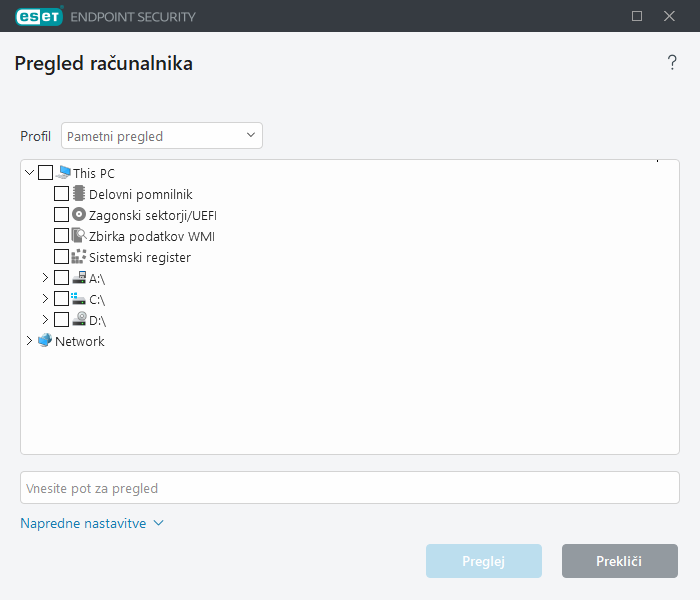
Parametre za čiščenje za pregled lahko konfigurirate v razdelku Napredne nastavitve > Pogon za zaznavo > Pregledi zlonamerne programske opreme > Pregled na zahtevo > ThreatSense > Čiščenje. Za pregled brez čiščenja kliknite Napredne nastavitve in izberite Preglej brez čiščenja. Zgodovina pregledov je shranjena v dnevnik pregledovanja.
Ko je izbrana možnost Prezri izključitve, bodo datoteke s priponami, ki so bile predhodno izključene, brez izjeme pregledane.
Kliknite Preglej, če želite izvesti pregled z nastavljenimi parametri po meri.
Možnost Preglej kot skrbnik omogoča izvajanje pregleda s skrbniškim računom. To možnost uporabite, če trenutni uporabnik nima pravic za dostop do datotek, ki jih želite pregledati. Ta gumb ni na voljo, če trenutni uporabnik ne more priklicati operacij UAC kot skrbnik.
Po končanem pregledu si dnevnik pregleda računalnika si lahko ogledate tako, da kliknete Pokaži dnevnik. |
